Robienie zrzutów ekranu na iPhone jest prostą i przydatną funkcją, która pozwala na szybkie uchwycenie tego, co widzisz na ekranie. Niezależnie od tego, czy chcesz zapisać ważną informację, udostępnić zdjęcie czy zarejestrować coś, co widzisz w aplikacji, zrzut ekranu może być bardzo pomocny. W tym artykule przedstawimy, jak łatwo wykonać zrzut ekranu na różnych modelach iPhone'a.
Wykonywanie zrzutów ekranu różni się w zależności od modelu telefonu. Na iPhone'ach z Face ID, takich jak iPhone 14, wystarczy jednocześnie nacisnąć przycisk boczny oraz przycisk zwiększania głośności. W przypadku starszych modeli z przyciskiem Home, należy nacisnąć przycisk Home oraz przycisk zasilania. Po wykonaniu zrzutu ekranu, jego miniatura pojawi się w lewym dolnym rogu ekranu, co ułatwia dalsze działanie.
Kluczowe informacje:- Aby zrobić zrzut ekranu na iPhone z Face ID, naciśnij przycisk boczny i przycisk zwiększania głośności.
- Dla starszych modeli z przyciskiem Home, naciśnij przycisk Home i przycisk zasilania.
- Miniatura zrzutu ekranu pojawia się w lewym dolnym rogu ekranu po jego wykonaniu.
- Zrzuty ekranu mogą być używane do zapisywania ważnych informacji lub udostępniania treści.
- Edytowanie zrzutów ekranu jest możliwe za pomocą wbudowanych narzędzi na iPhone.
Jak zrobić zrzut ekranu na iPhone - krok po kroku dla każdego modelu
Robienie zrzutów ekranu na iPhone to przydatna umiejętność, która pozwala na szybkie uchwycenie tego, co widzisz na ekranie. Dzięki temu możesz łatwo zapisać ważne informacje, zdjęcia lub inne treści. Metoda wykonania zrzutu ekranu różni się w zależności od modelu iPhone'a, dlatego warto znać odpowiednie kroki dla swojego urządzenia.
W przypadku iPhone'ów z Face ID, takich jak iPhone 14, zrobienie zrzutu ekranu jest bardzo proste. Wystarczy jednocześnie nacisnąć przycisk boczny oraz przycisk zwiększania głośności i szybko je zwolnić. Dla starszych modeli, które mają przycisk Home, proces wygląda nieco inaczej. W tym przypadku należy nacisnąć przycisk Home oraz przycisk zasilania jednocześnie.
Zrzut ekranu na iPhone z Face ID - prosta instrukcja
Aby wykonać zrzut ekranu na iPhone z Face ID, wykonaj poniższe kroki:
- Upewnij się, że ekran, który chcesz uchwycić, jest widoczny.
- Jednocześnie naciśnij przycisk boczny i przycisk zwiększania głośności.
- Szybko zwolnij oba przyciski.
- Po chwili zobaczysz miniaturę zrzutu ekranu w lewym dolnym rogu ekranu.
Zrzut ekranu na starszych modelach iPhone - jak to zrobić
Dla starszych modeli iPhone'a, które mają przycisk Home, proces wykonania zrzutu ekranu jest nieco inny. Postępuj zgodnie z poniższymi krokami:
- Upewnij się, że ekran, który chcesz uchwycić, jest widoczny.
- Jednocześnie naciśnij przycisk Home i przycisk zasilania.
- Po szybkim naciśnięciu przycisków, zwolnij je.
- Miniatura zrzutu ekranu pojawi się w lewym dolnym rogu.
Jak edytować zrzut ekranu na iPhone - przydatne funkcje
Edytowanie zrzutów ekranu na iPhone to świetny sposób na dodanie osobistego akcentu lub ważnych informacji do uchwyconych obrazów. Po wykonaniu zrzutu ekranu, możesz skorzystać z wbudowanych narzędzi, które umożliwiają szybkie i proste wprowadzenie zmian. Dzięki tym funkcjom możesz zaznaczyć istotne elementy, dodać tekst lub rysunki, co czyni zrzuty ekranu bardziej informacyjnymi.
W iPhone'ach dostępne są różne opcje edycji, które pozwalają na łatwe dostosowanie zrzutów ekranu. Możesz na przykład przyciąć obrazek, dodać strzałki, a nawet zmienić kolor tekstu. Te opcje sprawiają, że jak edytować zrzut ekranu na iPhone staje się prostym procesem, który każdy użytkownik może opanować. Warto znać te funkcje, aby w pełni wykorzystać możliwości swojego urządzenia.
Jak dodać adnotacje do zrzutu ekranu na iPhone
Aby dodać adnotacje do zrzutu ekranu na iPhone, postępuj zgodnie z poniższymi krokami:
- Po zrobieniu zrzutu ekranu, dotknij miniatury, która pojawi się w lewym dolnym rogu ekranu.
- Wybierz narzędzie, które chcesz użyć, np. pędzel do rysowania lub tekst do dodania informacji.
- Rysuj lub wpisuj tekst w odpowiednich miejscach na zrzucie ekranu.
- Po zakończeniu edycji, dotknij Zapisz lub Udostępnij, aby zachować zmiany.
Gdzie znaleźć zrzuty ekranu na iPhone - lokalizacja plików
Po wykonaniu zrzutu ekranu na iPhone, ważne jest, aby wiedzieć, gdzie go znaleźć. Zrzuty ekranu są automatycznie zapisywane w albumie "Zdjęcia" w aplikacji Zdjęcia. Możesz łatwo uzyskać do nich dostęp, otwierając aplikację i wybierając zakładkę "Albumy". W albumie znajdziesz sekcję "Zrzuty ekranu", która gromadzi wszystkie wykonane zrzuty ekranu w jednym miejscu.
Jeśli chcesz szybko przeglądać swoje zrzuty ekranu, wystarczy otworzyć aplikację Zdjęcia i przejść do albumu "Zrzuty ekranu". Tam znajdziesz wszystkie zrzuty ekranu, które wykonałeś, co ułatwia ich przeglądanie i zarządzanie. To miejsce jest idealne, aby szybko znaleźć i udostępnić ważne zrzuty ekranu, które mogą być potrzebne w przyszłości.
Czytaj więcej: Darmowe klawiatury na telefon: Gdzie pobierać i jak zainstalować najlepsze opcje?
Problemy z zrzutem ekranu na iPhone - jak je rozwiązać
Czasami użytkownicy mogą napotkać problemy z wykonaniem zrzutu ekranu na iPhone. Może to być spowodowane różnymi czynnikami, takimi jak błędy systemowe, niewłaściwe ustawienia czy problemy z przyciskami. Ważne jest, aby znać podstawowe rozwiązania, które mogą pomóc w rozwiązaniu tych problemów.
Co zrobić, gdy zrzut ekranu nie działa na iPhone
Jeśli napotykasz problemy z wykonywaniem zrzutów ekranu, oto kilka kroków, które możesz podjąć:
- Sprawdź, czy przyciski działają poprawnie. Upewnij się, że przycisk boczny i przycisk zwiększania głośności są sprawne.
- Uruchom ponownie iPhone'a. Czasami prosta ponowna instalacja systemu może rozwiązać problem.
- Sprawdź, czy masz najnowszą wersję systemu iOS. Aktualizacje mogą naprawić błędy, które mogą wpływać na działanie zrzutów ekranu.
- Jeśli problem nadal występuje, rozważ przywrócenie ustawień fabrycznych, ale pamiętaj, aby wcześniej wykonać kopię zapasową danych.
Jak skutecznie wykonywać i zarządzać zrzutami ekranu na iPhone
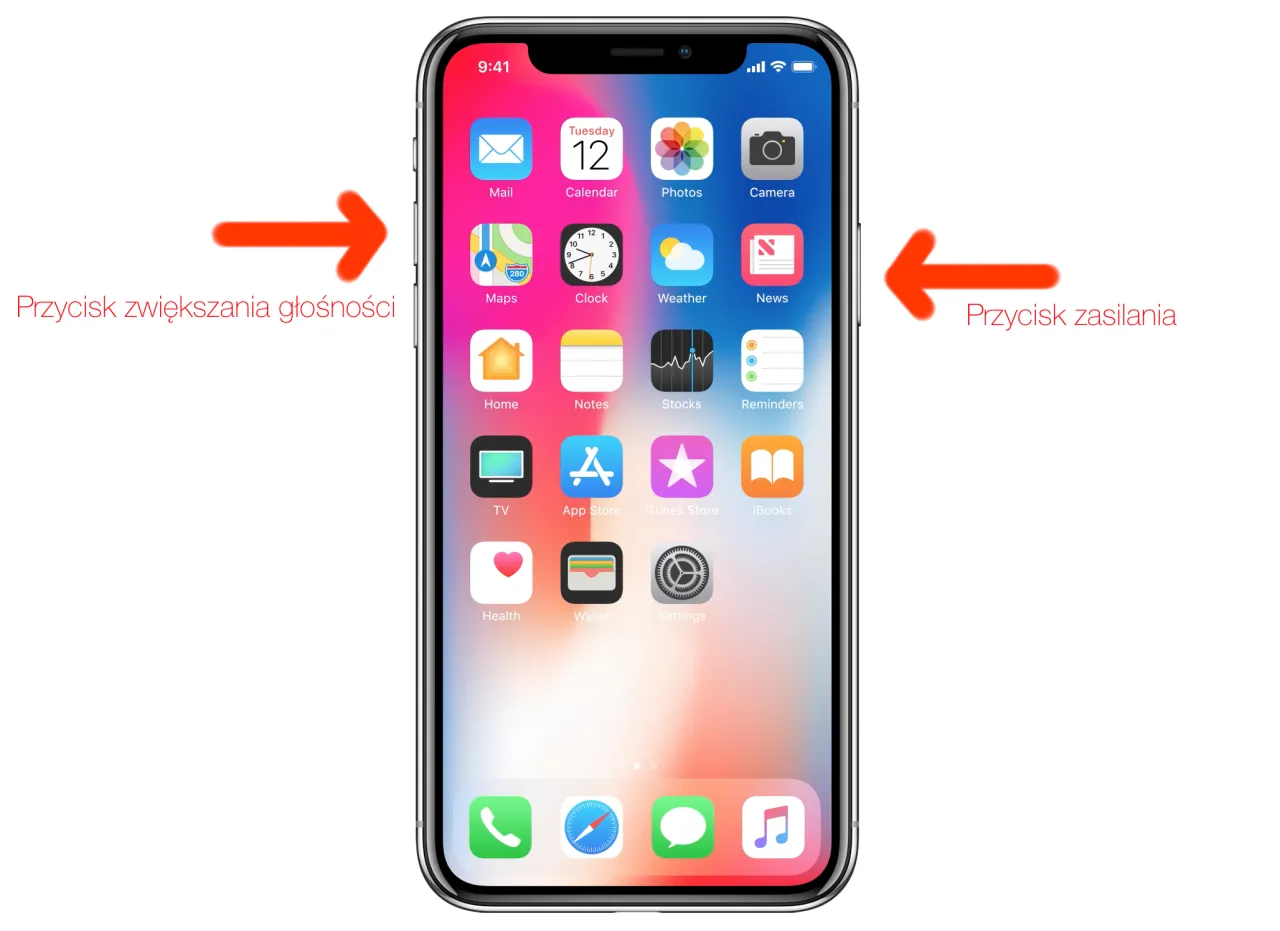
Wykonywanie zrzutów ekranu na iPhone jest niezwykle przydatną umiejętnością, która pozwala na szybkie uchwycenie istotnych informacji. Użytkownicy powinni znać różne metody, w zależności od modelu urządzenia, aby z łatwością móc zrobić zrzut ekranu, niezależnie od tego, czy korzystają z iPhone'a z Face ID, czy starszego modelu z przyciskiem Home. Po wykonaniu zrzutu, wszystkie obrazy są automatycznie zapisywane w albumie "Zdjęcia", co ułatwia ich późniejsze przeglądanie i zarządzanie.
Jednak, jak pokazano w artykule, mogą wystąpić problemy z funkcją zrzutu ekranu. Użytkownicy powinni być świadomi podstawowych kroków rozwiązywania problemów, takich jak sprawdzenie działania przycisków, ponowne uruchomienie urządzenia czy aktualizacja systemu iOS. Dzięki tym informacjom, każdy będzie mógł skutecznie korzystać z funkcji zrzutów ekranu i szybko rozwiązywać ewentualne trudności, co czyni tę funkcję jeszcze bardziej użyteczną.






